So beheben Sie, dass YouTube auf Roku . nicht funktioniert
Roku ist ein großartiger, erschwinglicher TV-Stick. Bei den Funktionen und beim Preis konkurriert es mit Googles Chromecast. Ähnlich wie andere TV-Sticks unterstützt es beliebte Streaming-Dienste wie Hulu, Netflix und YouTube.

YouTube auf Roku
Roku hat keinen Webbrowser von Haus aus. Sie können eine als App installieren, aber es ist besser, die dedizierte App für einen Dienst zu verwenden, anstatt sie über einen Browser zu verwenden. Auf YouTube kann über die Browser-App auf Roku zugegriffen werden, aber es ist am besten, die offizielle YouTube-App auf Roku zu installieren.
Sie können über den Roku Channel Store darauf zugreifen. Die App ist kostenlos, aber wenn Sie Premium-YouTube-Inhalte ansehen möchten, müssen Sie dafür ein separates Abonnement erwerben. Die YouTube-App auf Roku funktioniert mehr oder weniger wie ihre Apps auf mobilen Plattformen, dh Sie werden im Allgemeinen keine Probleme haben. Wenn YouTube mit Roku nicht funktioniert, versuchen Sie die folgenden grundlegenden Überprüfungen.
- Überprüfe, ob YouTube auf einem anderen Gerät funktioniert
- Stellen Sie sicher, dass Ihr Roku-Gerät mit dem Internet verbunden ist
- Stellen Sie sicher, dass Sie über eine Internetverbindung verfügen (überprüfen Sie andere Geräte, um zu sehen, ob sie auf das Internet zugreifen können)
Wenn alles funktioniert, YouTube jedoch immer noch nicht auf Ihrem Roku funktioniert, versuchen Sie die folgenden Korrekturen.
Roku . neu starten
Ein Neustart des Roku-Geräts kann Probleme mit YouTube beheben, ähnlich wie der Neustart eines anderen Geräts Netzwerkverbindungsprobleme damit beheben kann. Sie benötigen die Fernbedienung für Ihr Roku-Gerät.
- Drücken Sie die Home-Taste auf der Fernbedienung.
- Drücken Sie die Home-Taste erneut 5 Mal.
- Drücken Sie einmal die Aufwärts-Taste.
- Drücken Sie die Rücklauftaste zweimal.
- Drücken Sie zweimal die Vorwärts-Taste.
- Warten Sie, bis sich das Gerät wieder einschaltet.
- Versuchen Sie, ein Video auf YouTube abzuspielen.
YouTube-Kanal neu installieren
Wenn der Neustart nicht ausreicht, deinstallieren Sie den YouTube-Kanal und installieren Sie ihn erneut.
- Drücken Sie die Home-Taste auf der Fernbedienung.
- Verwenden Sie die Pfeiltasten, um den YouTube-Kanal auszuwählen.
- Drücken Sie die Taste mit dem Stern, um das Menü zu öffnen.
- Wählen Sie die Option Entfernen und bestätigen Sie, dass Sie den Kanal entfernen möchten.
- Starten Sie das Roku-Gerät neu, indem Sie zu Einstellungen gehen.
- Drücken Sie nach dem Neustart des Geräts die Home-Taste auf der Fernbedienung.
- Wählen Sie Streaming-Kanäle aus.
- Wählen Sie YouTube aus.
- Klicken Sie auf Kanal hinzufügen.
Installiere Updates
Roku läuft auf Firmware, die von Zeit zu Zeit aktualisiert wird. Wenn ein Update ansteht, kann es zu Problemen beim Streaming kommen. Installieren Sie alle ausstehenden Updates.
- Drücken Sie die Home-Taste auf der Fernbedienung und wählen Sie Einstellungen aus dem Menü.
- Wählen Sie System und dann Systemupdate aus.
- Wählen Sie Jetzt prüfen aus.
- Wenn ein Update aussteht, wählen Sie Download/Install.
- Lassen Sie das Update installieren und starten Sie das Gerät neu.
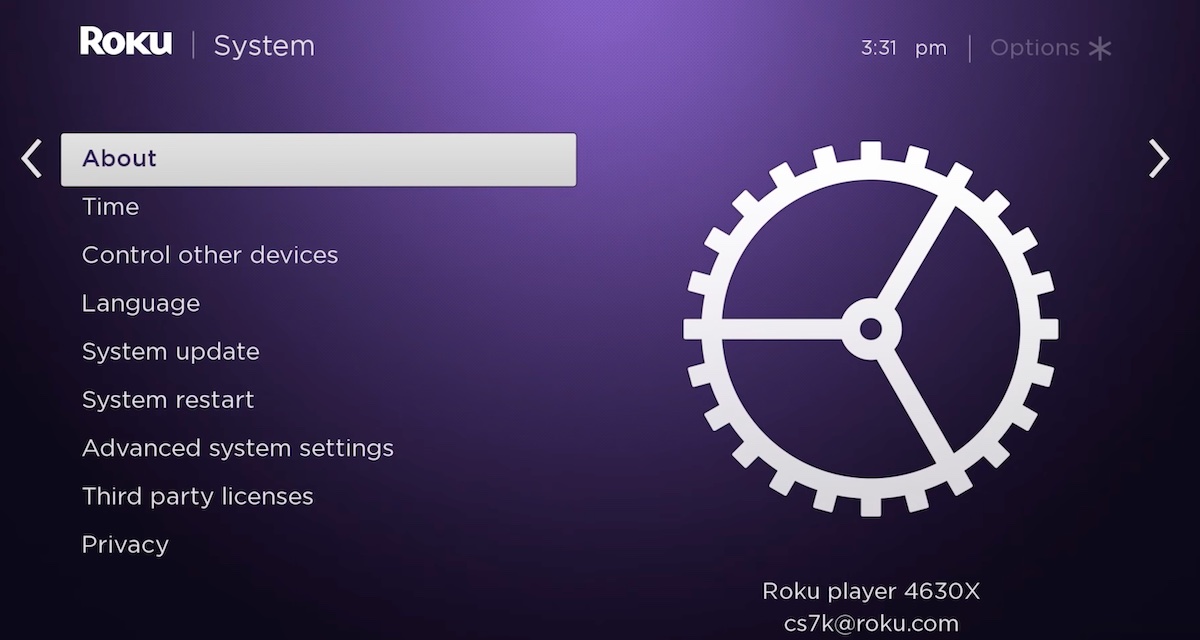
Abschluss
Die YouTube-App hat keine Möglichkeit, den Cache zu leeren, weshalb es gelegentlich zu Problemen kommt. Aus diesem Grund müssen Sie die App auch neu installieren, um das Problem zu beheben. Stellen Sie sicher, dass Sie Ihr Roku-Gerät zwischen der Deinstallation und Neuinstallation von YouTube neu starten.
Der BeitragSo beheben Sie, dass YouTube nicht auf Roku funktioniert, erschien zuerst auf AddictiveTips .
